時間:2017-07-04 來源:互聯網 瀏覽量:
今天給大家帶來outlook郵箱錯刪郵件找回來的方法,怎麼恢複Outlook郵箱中已刪除的郵件,讓您輕鬆解決問題。
outlook郵箱錯刪郵件怎麼找回來方法 如何恢複Outlook郵箱中已刪除的郵件技巧。我們在使用電腦的時候,總是會遇到很多的電腦問題。當我們用Outlook發郵件的時候,卻誤刪了郵件。那麼我們應該怎麼去恢複呢?一起來看看吧。
當 Outlook(MAPI) 和 Exchange Server 相連時,無需借助特殊的工具,執行下麵的操作即可。
一、恢複從已刪除郵件中刪除或清空的郵件
1、打開 Outlook 2010 “文件夾”選項卡,單擊清理欄中的“恢複已刪除項”按鈕。
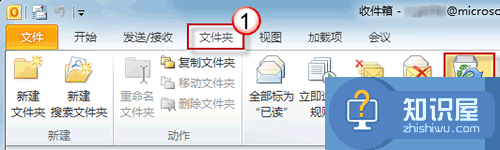
2、對於 Outlook 2007,您可以在“工具”選項卡中找到“恢複已刪除郵件”選項。
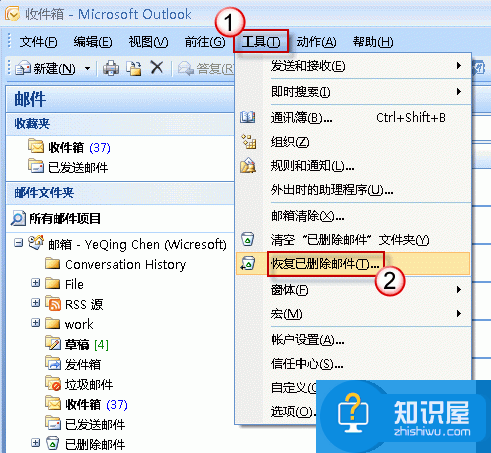
3、選中需要恢複的項目後單擊左上角的黃色信封標誌即可恢複。
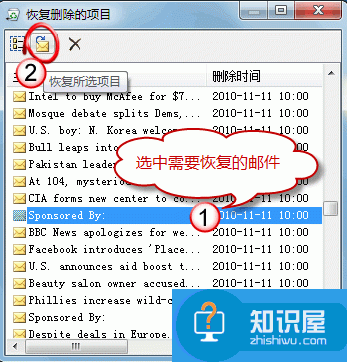
二、恢複“Shift+ Delete”永久刪除的郵件
由於“恢複已刪除項”默認僅覆蓋“已刪除郵件”文件夾中的郵件,要恢複永久刪除的任意文件夾的郵件,需對注冊表作小小的修改使其覆蓋範圍擴大到所有文件夾。然後再使用“恢複已刪除項”恢複郵件。注冊表修改步驟如下:打開注冊表編輯器。
1、在開始搜索框中鍵入regedit.exe,然後按回車鍵。(在 Windows XP 中,打開“開始-運行”,同樣鍵入regedit.exe,回車)。

2、若有用戶賬戶控製窗口彈出,請允許以繼續。
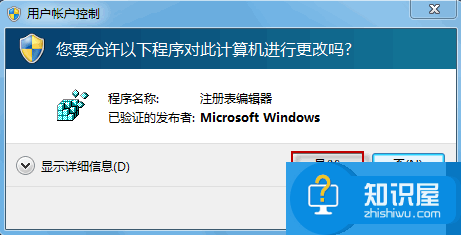
3、新建鍵值。
請按如下路徑展開注冊表項:HKEY_LOCAL_MACHINESOFTWAREMicrosoftExchangeClientOptions。
在 Optinos 右側細節窗口空白處,右擊鼠標,選擇“新建-DWORD值”。並將新建值命名為DumpsterAlwaysOn。
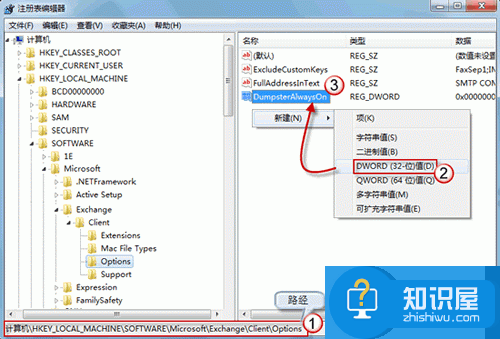
4、賦值:雙擊打開DumpsterAlwaysOn,將數值數據欄更改為1。
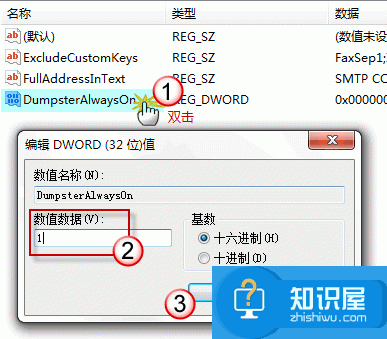
5、退出注冊表,重新打開 Outlook。再次打開“文件夾->恢複已刪除項”時,按“shift+Deletedit”刪除的郵件會被列出,選中恢複即可。
對於我們在遇到了這樣的問題的時候,我們就可以利用到上麵給你們介紹的解決方法進行處理,希望能夠對你們有所幫助。
以上就是outlook郵箱錯刪郵件找回來的方法,怎麼恢複Outlook郵箱中已刪除的郵件教程,希望本文中能幫您解決問題。